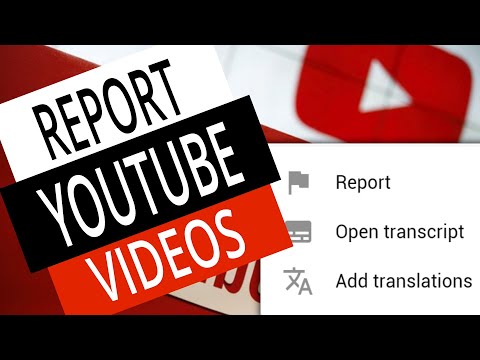Šajā rakstā wikiHow tiek mācīts, kā numurēt slaidus PowerPoint prezentācijā personālajā vai Mac datorā. Slaidu numerāciju varat ieslēgt cilnē Ievietot kopā ar citiem galvenes un kājenes iestatījumiem.
Soļi

1. solis. Atveriet savu PowerPoint prezentāciju
To var izdarīt, veicot dubultklikšķi uz prezentācijas faila, kuram jābeidzas ar. PPTX,. PPT vai. PPTM faila paplašinājumu. Varat arī atvērt PowerPoint, noklikšķiniet uz Fails, tad Atvērt, atlasiet savu failu un pēc tam noklikšķiniet Atvērt.

2. solis. Noklikšķiniet uz cilnes Ievietot
Tas atrodas PowerPoint augšpusē.

3. solis. Noklikšķiniet uz Galvene un kājene
Tas atrodas rīkjoslā PowerPoint augšpusē. Tādējādi tiek atvērts galvenes un kājenes logs uz cilni Slaids.

4. solis. Atzīmējiet izvēles rūtiņu blakus “Slaida numurs
Tas atrodas loga apakšdaļā kreisajā pusē. Kamēr ir atlasīta šī opcija, slaida numurs parādīsies katrā prezentācijas slaidā.
Ja nevēlaties, lai slaida numurs tiktu parādīts pirmajā (virsraksta) slaidā, apakšējā kreisajā stūrī atzīmējiet izvēles rūtiņu blakus “Nerādīt virsraksta slaidā”

5. solis. Noklikšķiniet uz pogas Lietot visiem
Tas atrodas loga apakšējā labajā stūrī. Slaidu numuri tagad ir iespējoti.